Brocade交换机Zone配置操作
brocade交换机zone划分

博科交换机300E配置
本次博科交换机上根据存储与服务器相关连接端口进行ZONE的划分,规划配置如下:
通过浏览器访问交换机的管理地址登陆到交换机管理界面。
(客户端Java版本必须不能低于Java1.6 Update12),
输入用户名和密码
登陆后可以看到整个交换机的总体信息,包括端口状态及相关配置按钮
我们先选择“Switch Admin”对交换机进行管理
进入交换机管理后,我们可以看到交换机的Domain和产品序列号
从“license”菜单里可以看到已经激活的端口数量
下面选择“Zone Admin”来对Zone进行管理
新建一个New Zone,并根据先前规划配置相关名称
然后选择该zone内所包含的端口,点击“Add Members”,将端口添加到该Zone 当中
所有的端口都添加完成后,我们选择“Zone config”
新建一个Zone的config文件
将我们刚才新建的四个Zone添加到Zone config文件中;
点击”Save config”保存刚才的配置,此时会弹出警告提示信息,我们点击”是”
保存完毕后我们选择”Enable config”,然后选择刚才的zone config配置,使配置生效
此时会弹出警告信息,更换了zone的配置后会立即生效,我们选择”是”。
Brocade_光纤交换机级联及划分ZONE

目录一、环境描述 (2)二、检查级联许可 (2)三、更改Domain ID (3)四、接线 (3)五、划分ZONE (3)5.1创建ZONE (3)5.2创建ZONECONFIG (3)5.3添加ZONE到ZONECONFIG (3)5.4保存配置 (3)5.5激活配置 (3)5.6查看配置 (3)六、常用命令 (3)一、环境描述两台Brocade光纤交换机(本地异地各一台),两台设备做级联并划分ZONE。
二、检查级联许可首先分别核查两台设备是都均具有级联License(Brocade 300系列自带级联许可)。
1、通过licenseshow命令查看:2、通过switchshow命令查看:如果交换机级联成功端口状态会变成E-Port,主交换机后面会标有(UPstream),下级交换机会显示(downstream)状态。
备注:1、级联License,无论距离长短,两台交换机进行连接都需要购买级联授权。
2、EF License,Extended Fabric 是实现远距离连接的授权,超过10Km就需要进行购买。
三、更改Domain ID光纤交换机默认Domain ID均为1,在做级联前需要将其中一台设备Domain ID改为其他值(非1,否则将会冲突,连接后指示灯将慢速闪烁)。
1、通过管理端口登录到交换机管理页面;2、点击“Switch Admin”,如下图所示:3、准备更改Domain ID,按下图操作:4、更改Domain ID,按下图操作:四、配置远距离端口级联(超过10KM才需要配置)配置方法配置远距离连接的命令为portcfglongdistance,具体命令格式如下portcfglongdistance [slot/]port [distance_level] [vc_translation_link_init] [desired_distance]参数说明slot 为插槽号,可选port 为端口号distance_level 为距离的级别,根据距离的不同可以分为一下四种级别:vc_translation_link_init 参数1 为激活远距离连接的初始化,参数0 为不激活模式,默认参数为1。
Brocade交换机Zone配置操作
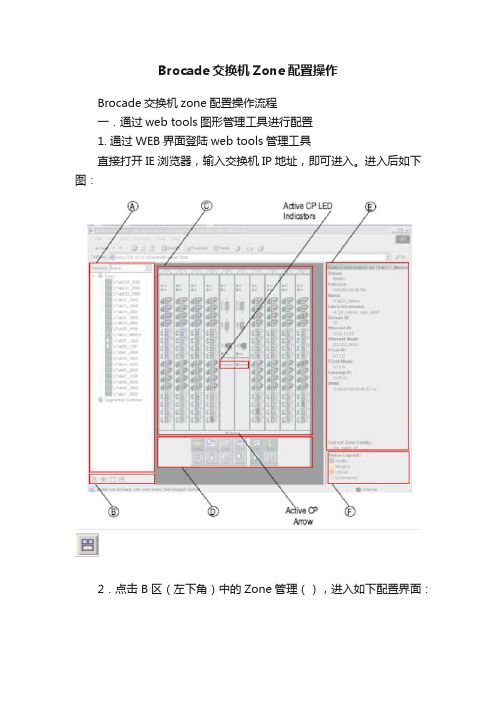
Brocade交换机Zone配置操作Brocade交换机zone配置操作流程一.通过web tools图形管理工具进行配置1. 通过WEB界面登陆web tools管理工具直接打开IE浏览器,输入交换机IP地址,即可进入。
进入后如下图:2.点击B区(左下角)中的Zone管理(),进入如下配置界面:请按下面流程对zone进行操作,操作主要集中于zone选项卡和config选项卡。
当然如何要为端口定义别名还要在alias选项卡进行别名定义。
2.1 建立别名(可选)先进行别名配置,点击Alias选项卡.(别名为可选操作,主要用于用户对设备及端口更好识别.),点击create建立别名,将端口和WWN指定给这个别名即可.2.2 划分zone点击zone选项卡,再点击create建立zone,将需要连接相应存储设备的主机端口与存储端口划分到一个zone中(选中要增加的端口或定义的别名端口,增加到右边,即增加到了相应的zone中).也可以对zone进行改名或将不要的zone进行删除。
2.3 建立配置文件点击config选项卡,再点击create建立新的配置文件,将我们上一步划分好的zone加入配置文件(选中要增加的zone,增加到右边,即增加到了相应的config文件中).如果用户已有配置文件,可以将新增加的zone加入到配置文件中。
2.4 保存更改后的配置文件每次对zone进行增加更改后均要进行此操作,选择Action菜单中的save config将配置文件进行保存,如不保存,交换机重启将造成配置丢失.2.5 启用更改后配置文件每次对zone进行增加更改后均要进行此操作,选择Action菜单中的enable config启用配置文件.Zone配置完成.二.通过命令行方式进行zone的配置1.通过telnet方式登陆交换机命令管理方式,如:Telnet <交换机IP>2.与图形方式操作流程一样,只是使用命令方式,具体如下:2.1 创建端口别名(可一个端口创建一个别名,也可多个端口创建一个别名)(可选操作)aliCreate "用户自定义别名" , "端口号"如:aliCreate "bde8200a_tape" , "1,8 "aliCreate "alsbcm_a_tape" , "1,7;1,10 "其他别名操作命令:Alishow――显示定义的别名Aliremove――从别名中删除别名包含的部分端口Alidelete――删除别名2.2 创建zonezoneCreate "新zone的名字" , "端口号;端口号"或zoneCreate "新zone的名字" , "别名;别名"如:zoneCreate "new_front_b_zone" , "1,5;1,6"zoneCreate "HDM570A_zone" , "hdm570a_tape;STK_C;STK_B"其他zone操作命令:Zoneshow――显示定义的zoneZoneadd――向已有zone中增加端口或别名Zoneremove――从zone中删除zone包含的部分端口或别名Zonedelete――删除zone2.3 创建配置文件cfgCreate "配置文件名","zone1;zone2;zone3"如:cfgCreate"tape_cfg","new_front_a_zone;new_front_b_zone;HDM570A_zon e"其他对配置文件的操作命令:Cfgshow――显示定义及生效的配置文件Cfgadd――向已有配置文件中增加zoneCfgremove――从配置文件中删除zoneCfgdelete――删除配置文件2.4 启动配置文件(每次对zone或配置文件的变动,都要执行此操作,此操作对不会造成应用中断)cfgEnable "配置文件名"如:cfgEnable "tape_cfg"2.5 保存配置(每次对zone或配置文件的变动,都要执行此操作,此操作对不会造成应用中断)cfgSave注:用户可通过help <命令>方式查询命令具体内容。
Brocade博科交换机划Zone实例解析,sanswitch问题解决方案
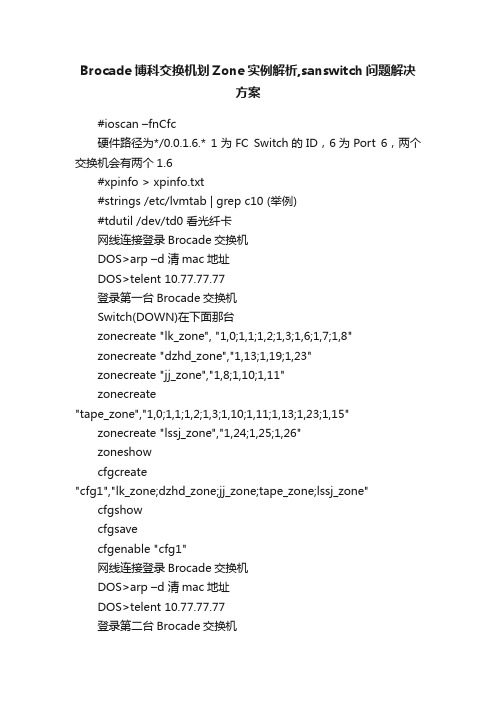
Brocade博科交换机划Zone实例解析,sanswitch问题解决方案#ioscan –fnCfc硬件路径为*/0.0.1.6.* 1为FC Switch的ID,6为Port 6,两个交换机会有两个1.6#xpinfo > xpinfo.txt#strings /etc/lvmtab | grep c10 (举例)#tdutil /dev/td0 看光纤卡网线连接登录Brocade交换机DOS>arp –d 清mac地址DOS>telent 10.77.77.77登录第一台Brocade交换机Switch(DOWN)在下面那台zonecreate "lk_zone", "1,0;1,1;1,2;1,3;1,6;1,7;1,8"zonecreate "dzhd_zone","1,13;1,19;1,23"zonecreate "jj_zone","1,8;1,10;1,11"zonecreate"tape_zone","1,0;1,1;1,2;1,3;1,10;1,11;1,13;1,23;1,15"zonecreate "lssj_zone","1,24;1,25;1,26"zoneshowcfgcreate"cfg1","lk_zone;dzhd_zone;jj_zone;tape_zone;lssj_zone"cfgshowcfgsavecfgenable "cfg1"网线连接登录Brocade交换机DOS>arp –d 清mac地址DOS>telent 10.77.77.77登录第二台Brocade交换机Switch(UP)在上面那台zonecreate "lk_zone", "1,0;1,1;1,2;1,3;1,6;1,7;1,8"zonecreate "dzhd_zone","1,13;1,19;1,23"zonecreate "jj_zone","1,8;1,10;1,11"zonecreate"tape_zone","1,0;1,1;1,2;1,3;1,10;1,11;1,13;1,23;1,15"zonecreate "linux_zone","1,9;1,20;1,21"zonecreate "lssj_zone","1,24;1,25;1,26"zoneshowcfgcreate"cfg1","lk_zone;dzhd_zone;jj_zone;tape_zone;linux_zone;lssj_zon e"cfgshowcfgsavecfgenable "cfg1"====================================== ========================================= ======= 为原有zone加入新成员Switch(UP)zoneadd "dzhd_zone","1,25;1,26;1,28;1,29"cfgsavecfgenable "cfg1"Switch(DOWN)zoneadd "dzhd_zone","1,25;1,26;1,28;1,29"cfgshowcfgsavecfgenable "cfg1"实际SAN环境端口连接情况如下:0.带库switch(up) port 15switch(down) port 151.绿卡储蓄XP 1A,2A C18(1.6),C19(1.6)XP 1B,2B C20(1.7),C24(1.7)XP 1C,2C C21(1.8),C26(1.8)1D,2D C6(1.9)-15(1.9),C10(1.9)-22(1.9)lk0a:td3(2/0/14/0/0)(front slot 6). switch (up) port0 td1(0/0/6/0/0)(rear slot 5). switch (up) port1td2(2/0/4/0/0)(front slot 4). switch (down) port0 td0(0/0/4/0/0)(rear slot 4). switch (down) port1lk0b:1A,2A C23(1.6),C25(1.6)1B,2B C24(1.7),C26(1.7)1C,2C C27(1.8),C28(1.8)1D,2D C6(1.9)-15(1.9),C10(1.9)-19(1.9)lk0b:td3(2/0/14/0/0)(front slot 6). switch (up) port2 td1(0/0/14/0/0)(rear slot 6). switch (up) port3 td2(2/0/4/0/0)(front slot 4). switch (down) port2 td0(0/0/6/0/0)(rear slot 5). switch (down) port32.基金中心XP 1C, C10(1.8). switch(up) port 8XP 2C, C11(1.8). switch(down) port 8yzjj1:/dev/td0(1/0/2/1/0)(slot 7). switch(down) port10/dev/td1(1/0/4/1/0)(slot 6). switch(up) port10/dev/td3yzjj2:/dev/td0(1/0/2/1/0)(slot 7). switch(down) port11/dev/td1(1/0/4/1/0)(slot 6). switch(up) port11/dev/td2/dev/td33.电子汇兑P650-2-2. switch(down) port13P650-1-2. switch(down) port 23P650-1-1. switch(up) port 23P650-2-1. switch(up) port 13XP 3a. switch(up) port 19XP 4a. switch(down) port 19附录:switchshowSwitch(UP)swd77:admin> switchshowswitchName: swd77switchType: 12.4switchState: OnlineswitchMode: NativeswitchRole: PrincipalswitchDomain: 1switchId: fffc01switchWwn: 10:00:00:60:69:90:54:73zoning: OFFswitchBeacon: OFFPort Media Speed State=========================0 id N2 Online F-Port 50:06:0b:00:00:11:94:b0(HP主机)1 id N2 Online F-Port 50:06:0b:00:00:23:b7:b82 id N2 Online F-Port 50:06:0b:00:00:23:b9:c23 id N2 Online F-Port 50:06:0b:00:00:23:b9:c44 id N2 No_Light5 id N2 No_Light6 id N2 Online F-Port 50:06:0e:80:03:51:95:10(XP存储)7 id N2 Online F-Port 50:06:0e:80:03:51:95:118 id N2 Online F-Port 50:06:0e:80:03:51:95:129 id N2 Online L-Port 1 private, 9 phantom(有问题,L-Port为直连方式,需在XP上把该port类型改为Fabri c“ON”状态,现已改好)10 id N2 Online F-Port 50:06:0b:00:00:25:5c:c411 id N2 Online F-Port 50:06:0b:00:00:25:5c:ba12 id N2 No_Light Disabled13 id N2 Online F-Port 10:00:00:00:c9:3d:c7:e1(IBM主机)14 id N2 No_Light15 id N2 Online F-Port 10:00:00:e0:02:22:6c:5516 id N2 No_Light17 id N2 No_Light19 id N2 Online F-Port 50:06:0e:80:03:51:95:3020 id N2 Online F-Port 21:00:00:e0:8b:0e:00:28(Linux)21 id N2 Online F-Port 21:00:00:e0:8b:0e:15:2822 id N2 No_Light23 id N2 Online F-Port 10:00:00:00:c9:3d:66:6a24 -- N2 No_Module25 -- N2 No_Module26 -- N2 No_Module27 -- N2 No_Module28 -- N2 No_Module29 -- N2 No_Module30 -- N2 No_Module31 -- N2 No_ModuleSwitch(DOWN)swd77:admin> switchshowswitchName: swd77switchType: 12.4switchState: OnlineswitchMode: NativeswitchRole: PrincipalswitchDomain: 1switchId: fffc01switchWwn: 10:00:00:60:69:90:1c:a5zoning: OFFswitchBeacon: OFFPort Media Speed State=========================0 id N2 Online F-Port 50:06:0b:00:00:23:b7:d8(HP主机)1 id N2 Online F-Port 50:06:0b:00:00:23:b7:ca2 id N2 Online F-Port 50:06:0b:00:00:23:b9:b83 id N2 Online F-Port 50:06:0b:00:00:23:b9:d44 id N2 No_Light5 id N2 No_Light6 id N2 Online F-Port 50:06:0e:80:03:51:95:00(XP存储)7 id N2 Online F-Port 50:06:0e:80:03:51:95:018 id N2 Online F-Port 50:06:0e:80:03:51:95:029 id N2 Online F-Port 50:06:0e:80:03:51:95:0310 id N2 Online F-Port 50:06:0b:00:00:25:5c:c211 id N2 Online F-Port 50:06:0b:00:00:25:5c:b812 id N2 No_Light Disabled13 id N2 Online F-Port 10:00:00:00:c9:3d:c4:1a(IBM主机)14 id N2 No_Light15 id N2 Online F-Port 10:00:00:e0:02:22:9e:4716 id N2 No_Light17 id N2 No_Light18 id N2 No_Light19 id N2 Online F-Port 50:06:0e:80:03:51:95:2020 id N2 No_Light21 id N2 No_Light22 id N2 No_Light23 id N2 Online F-Port 10:00:00:00:c9:3d:67:0c24 -- N2 No_Module25 -- N2 No_Module27 -- N2 No_Module28 -- N2 No_Module29 -- N2 No_Module30 -- N2 No_Module31 -- N2 No_Module swd77:admin> cfgshow Defined configuration:no configuration defined Effective configuration: no configuration in effect。
博科BROCADE交换机常用命令与zone配置(完整资料).doc

此文档下载后即可编辑telnet 10.77.77.77admin passwordctrl+cHelp不带任何参数会列出所有交换机的命令带参数时输出如下Switchshow 查看交换机状态Chassisshow 显示外壳信息.重要的是可以显示序列号Configure, 以菜单的形式对交换机进行配置.这个命令需要先使用switchdisable命令将交换暂停使用.第一个选项Fabric parameters 如选yes.那么我们可以进入他的子选项去更改domain ID.Configdefault 恢复出厂默认设置,也需要先做switchdisable Licenseshow, licenseadd, licenseremove, license的添加,查看,删除命令configupload 和configdownload,可以将配置文件上传或下载.支持ftp scp和localipAddrShow和ipAddrSet,查看设置管理端口的IP地址Version: 查看firmware 版本Sfpshow查看sfp状态Userconfig 查看和配置登陆账号Domainsshow 查看交换机的domain信息Zone 的配置Zoning是Brocade交换机上的标准功能,通过在SAN网络中交换机上进行Zoning的配置,可以将连接在SAN网络中的设备,逻辑上划分为不同的区域,使各区域的设备相互间不能访问,是网络中的主机和设备间相互隔离Zone的配置示例创建Members,就是给端口或wwn创建别名,这里创建了3个别名,每个别名包括3个端口.红线标出的1,1表示domain1 中的1号端口.创建Zones 通过zonecreate 命令可以将别名,或端口名添加到zone中.创建Configurations.将创建的zone添加到配置中.选用配置、存储配置。
brocade光纤交换机配置zoning

– Disable/Enable portdisable,portenable
– Port Error Summary porterrshow
– Cycle LED ports portledtest,switchbeacon
Ethernet Subnetmask [0.0.0.0]: 255.255.255.0
Fibre Channel IP Address [none]:
Fibre Channel Subnetmask [none]:
Gateway Address [172.17.1.1]:
Set IP address now? [y = set now, n = next reboot]: y
– 停止位: 1
– 流控制: None
u UNIX? 环境下, 输入以下命令
# tip /dev/ttyb –9600
u 安装步骤
1. 通过串口线将两者进行连接
2. 确保交换机已经加电
3. 通过ipAddrSet命令设置IP地址
与交换机交互,可以使用三种方式:
串口
以太网口
光纤口
缺省的串口参数是:9600,N,8,1
缺省IP访问方式是:
IP地址: 10.77.77.77
用户名: admin
密码:password
时区: Pacific time
交换机名称:switch
可使用ipAddrSet命令来重新设置交换机的IP地址。
(注意: 命令是大小写敏感,但是全大写或全小写也可。)
登录方式:
? 用户
? admin: 可以执行所有的命令并查看交换机状态和修改交换机的配置
Brocade光纤交换机zone的划分
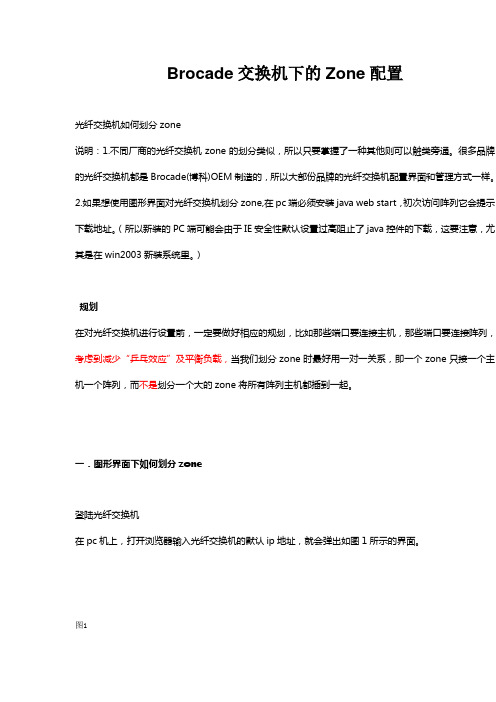
Brocade交换机下的Zone配置光纤交换机如何划分zone说明:1.不同厂商的光纤交换机zone的划分类似,所以只要掌握了一种其他则可以触类旁通。
很多品牌的光纤交换机都是Brocade(博科)OEM制造的,所以大部份品牌的光纤交换机配置界面和管理方式一样。
2.如果想使用图形界面对光纤交换机划分zone,在pc端必须安装java web start,初次访问阵列它会提示下载地址。
(所以新装的PC端可能会由于IE安全性默认设置过高阻止了java控件的下载,这要注意,尤其是在win2003新装系统里。
)规划在对光纤交换机进行设置前,一定要做好相应的规划,比如那些端口要连接主机,那些端口要连接阵列,考虑到减少“乒乓效应”及平衡负载,当我们划分zone时最好用一对一关系,即一个zone只接一个主机一个阵列,而不是划分一个大的zone将所有阵列主机都插到一起。
一.图形界面下如何划分zone登陆光纤交换机在pc机上,打开浏览器输入光纤交换机的默认ip地址,就会弹出如图1所示的界面。
图1点击左下角的左右侧方块会弹出图2的登陆界面图2输入默认的用户名:admin 默认密码:password。
点击ok图3 创建新zone点击zone图标,会在Name一栏里显示现有的zone,点击create按钮则会弹出如下图所示的对话框,在zone name一栏输入要创建的zone名,点击ok.图4为新建zone添加端口点击ports & attching device下面的sw96,则会显示出当前交换机的所有端口,选择你想要添加到新创建的zone中的端口,点击addd member图5 将新建zone添加到配置中新建的zone必须添加到配置中,并使配置生效,新建的zone才能使用。
点击config在member select list中选中刚刚新建的zone,点击add member将其添加到config member中图6保存配置图7使配置生效点击action,在弹出的菜单中选择save config only.在弹出如图7所示的对话框后,点击ok.之后重新选择action并点击enable config,在弹出的对话框中点击ok,则新建的zone就生效了图8如何删除现有的zone点击zone按钮,在name一栏选择要删除的zone 名之后点击delete,在弹出的对话框中选择“是”.结束:对删除进行保存并生效点击action 选择save config only 及enable config 则删除即成功。
博科交换机划zone简单配置
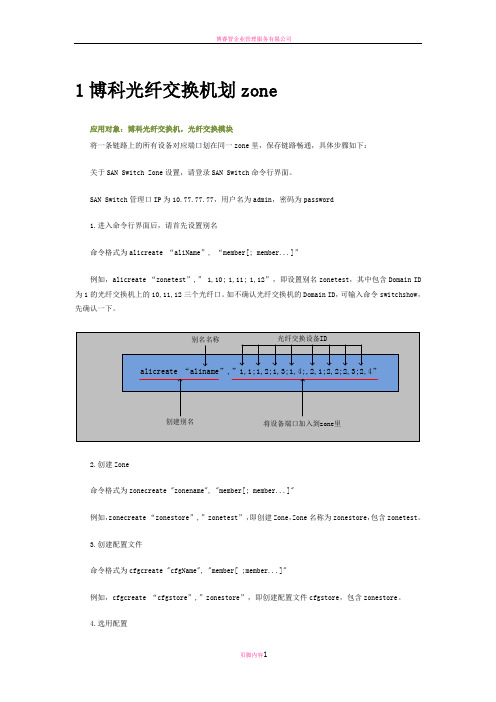
1博科光纤交换机划zone应用对象:博科光纤交换机,光纤交换模块将一条链路上的所有设备对应端口划在同一zone里,保存链路畅通,具体步骤如下:关于SAN Switch Zone设置,请登录SAN Switch命令行界面。
SAN Switch管理口IP为10.77.77.77,用户名为admin,密码为password1.进入命令行界面后,请首先设置别名命令格式为alicreate “aliName”, “member[; member...]”例如,alicreate “zonetest”,”1,10; 1,11; 1,12”,即设置别名zonetest,其中包含Domain ID 为1的光纤交换机上的10,11,12三个光纤口。
如不确认光纤交换机的Domain ID,可输入命令switchshow,先确认一下。
2.创建Zone命令格式为zonecreate "zonename", "member[; member...]"例如,zonecreate “zonestore”,”zonetest”,即创建Zone,Zone名称为zonestore,包含zonetest。
3.创建配置文件命令格式为cfgcreate "cfgName", "member[ ;member...]"例如,cfgcreate “cfgstore”,”zonestore”,即创建配置文件cfgstore,包含zonestore。
4.选用配置命令格式为cfgenable "cfgName"例如,cfgenable “cfgstore”,即启用配置配置文件cfgarray,输入后会提示确认启用配置文件,输入yes确认。
5.保存配置cfgsave,保存zone设置,根据提示,输入yes确认保存配置。
6.查看Zone配置完成后,可输入zoneshow,查看zone配置。
Brocade光纤交换机级联及划分ZONE
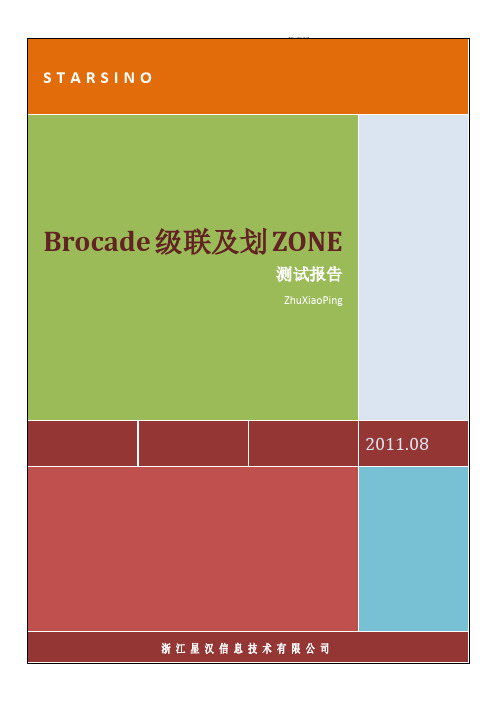
目录一、环境描述 (3)二、检查级联许可 (3)三、更改Domain ID (4)四、接线 (15)五、划分ZONE (15)5.1创建ZONE (15)5.2创建ZONECONFIG (15)5.3添加ZONE到ZONECONFIG (15)5.4保存配置 (16)5.5激活配置 (16)5.6查看配置 (16)六、常用命令 (16)一、环境描述两台Brocade光纤交换机(本地异地各一台),两台设备做级联并划分ZONE。
二、检查级联许可首先分别核查两台设备是都均具有级联License(Brocade 300系列自带级联许可)。
1、通过licenseshow命令查看:2、通过switchshow命令查看:如果交换机级联成功端口状态会变成E-Port,主交换机后面会标有(UPstream),下级交换机会显示 (downstream)状态。
备注:1、级联 License,无论距离长短,两台交换机进行连接都需要购买级联授权。
2、EF License,Extended Fabric 是实现远距离连接的授权,超过 10Km就需要进行购买。
三、更改Domain ID光纤交换机默认Domain ID均为1,在做级联前需要将其中一台设备Domain ID 改为其他值(非1,否则将会冲突,连接后指示灯将慢速闪烁)。
1、通过管理端口登录到交换机管理页面;2、点击“Switch Admin”,如下图所示:3、准备更改Domain ID,按下图操作:4、更改Domain ID,按下图操作:四、配置远距离端口级联(超过10KM才需要配置)配置方法配置远距离连接的命令为 portcfglongdistance,具体命令格式如下portcfglongdistance [slot/]port [distance_level] [vc_translation_link_init] [desired_distance]参数说明slot 为插槽号,可选port 为端口号distance_level 为距离的级别,根据距离的不同可以分为一下四种级别:vc_translation_link_init 参数 1 为激活远距离连接的初始化,参数 0 为不激活模式,默认参数为 1。
博科的交换机如何划zone
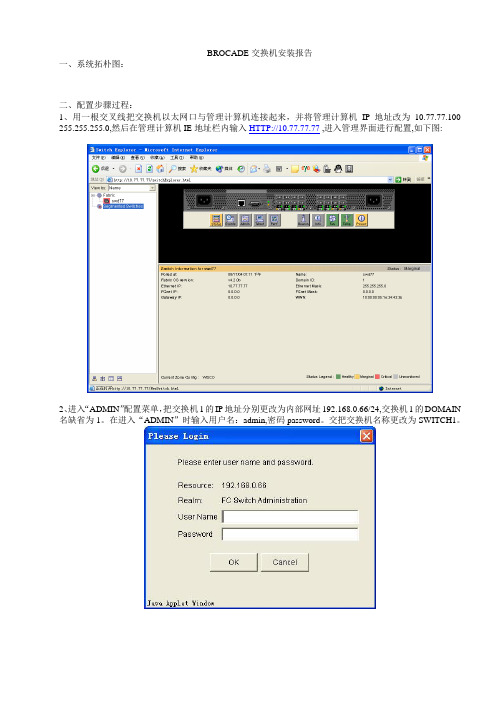
BROCADE交换机安装报告一、系统拓朴图:二、配置步骤过程:1、用一根交叉线把交换机以太网口与管理计算机连接起来,并将管理计算机IP地址改为10.77.77.100 255.255.255.0,然后在管理计算机IE地址栏内输入HTTP://10.77.77.77 ,进入管理界面进行配置,如下图:2、进入“ADMIN”配置菜单,把交换机1的IP地址分别更改为内部网址192.168.0.66/24,交换机1的DOMAIN 名缺省为1。
在进入“ADMIN”时输入用户名:admin,密码password。
交把交换机名称更改为SWITCH1。
同理把别一台交换机的名称改为SWITCH2,IP地址改为:192.168.0.67/243、进入SWITCH1的ZONE管理,创建JS-slot3-port0-port14-hds-0A、JS-slot3-port0-port15-hds-1A及GG-slot3-port0-port14-hds-0A、GG-slot3-port0-port15-hds-1A等ZONE名(另台交换机配置同理),如下图:按照事先商议好的区域名建立各个ZONE名,交将相应的PORT加入到ZONE中去。
SWITCH2的配置过程与SWITCH1配置过程相同。
4、进入CONFIG界面,创建一个配置名HBRBS—SW1(另台交换机配置为HBRBS—SW2),将所建的ZONE名称加入HBRBS—SW1中:同理对于SWITCH2配置过程相同,如下:4、存储配置,选择“SA VE CONFIG ONLY”,然后再选择“ENABLE CONFIG”启用配置(另台交换机配置同理),如下图:5、在管理计算机命令行界面下,TELNET 192.168.0.66和192.168.0.67后进入交换机命令行管理界面下,输入如下命令可查看到交换机的配置情况及交换机的状态:SWITCH1 Configuration DocumentFabric OS (switch1)switch1 login: adminPassword:Please change your passwords now.Use Control-C to exit or press 'Enter' key to proceed.Password was not changed. Will prompt again at next loginuntil password is changed.switch1:admin> switchshowswitchName: switch1switchType: 26.2switchState: OnlineswitchMode: NativeswitchRole: PrincipalswitchDomain: 1switchId: fffc01switchWwn: 10:00:00:05:1e:34:73:bezoning: ON (HBRB_SW1)switchBeacon: OFFPort Media Speed State=========================0 id N2 Online F-Port 10:00:00:00:c9:3a:16:a01 id N2 Online F-Port 10:00:00:00:c9:38:41:782 id N2 Online F-Port 10:00:00:00:c9:41:7b:df3 id N2 No_Light4 id N2 No_Light5 id N2 No_Light6 id N2 No_Light7 id N2 No_Light8 id N2 No_Light9 id N2 No_Light10 id N2 No_Light11 id N2 No_Light12 id N2 No_Light13 id N2 No_Light14 id N2 Online F-Port 50:06:0e:80:00:c3:ce:2015 id N2 Online F-Port 50:06:0e:80:00:c3:ce:24 switch1:admin>Fabric OS (switch1)switch1 login: adminPassword:Please change your passwords now.Use Control-C to exit or press 'Enter' key to proceed.Password was not changed. Will prompt again at next loginuntil password is changed.switch1:admin> fazoneshowDefined configuration:cfg: HBRB_SW1GG_slot12_sw1_port1_port14_9585v_0A;GG_slot12_sw1_port1_port15_9585v_1A;JS_slot3_sw1_port0_port14_9585v_0A;JS_slot3_sw1_port0_port15_9585v_1A;SAN_slot3_sw1_port2_port14_9585v_0A;SAN_slot3_sw1_port2_port15_9585v_1A zone: GG_slot12_sw1_port1_port14_9585v_0A1,1; 1,14zone: GG_slot12_sw1_port1_port15_9585v_1A1,1; 1,15zone: JS_slot3_sw1_port0_port14_9585v_0A1,0; 1,14zone: JS_slot3_sw1_port0_port15_9585v_1A1,0; 1,15zone: SAN_slot3_sw1_port2_port14_9585v_0A1,2; 1,14zone: SAN_slot3_sw1_port2_port15_9585v_1A1,2; 1,15Effective configuration:cfg: HBRB_SW1zone: GG_slot12_sw1_port1_port14_9585v_0A1,11,14zone: GG_slot12_sw1_port1_port15_9585v_1A1,11,15zone: JS_slot3_sw1_port0_port14_9585v_0A1,01,14zone: JS_slot3_sw1_port0_port15_9585v_1A1,01,15zone: SAN_slot3_sw1_port2_port14_9585v_0A1,21,14zone: SAN_slot3_sw1_port2_port15_9585v_1A1,21,15switch1:admin>switch1:admin> wwn10:00:00:05:1e:34:73:beswitch1:admin>SWITCH2 Configuration DocumentFabric OS (switch2)switch2 login: adminPassword:Please change your passwords now.Use Control-C to exit or press 'Enter' key to proceed.Password was not changed. Will prompt again at next loginuntil password is changed.switch2:admin> switchshowswitchName: switch2switchType: 26.2switchState: OnlineswitchMode: NativeswitchRole: PrincipalswitchDomain: 2switchId: fffc02switchWwn: 10:00:00:05:1e:34:74:8fzoning: ON (HBRB_SW2)switchBeacon: OFFPort Media Speed State=========================0 id N2 Online F-Port 10:00:00:00:c9:41:7c:b21 id N2 Online F-Port 10:00:00:00:c9:3a:16:a42 id N2 Online F-Port 10:00:00:00:c9:3a:16:9b3 id N2 No_Light4 id N2 No_Light5 id N2 No_Light6 id N2 No_Light7 id N2 No_Light8 id N2 No_Light9 id N2 No_Light10 id N2 No_Light11 id N2 No_Light12 id N2 No_Light13 id N2 No_Light14 id N2 Online F-Port 50:06:0e:80:00:c3:ce:2115 id N2 Online F-Port 50:06:0e:80:00:c3:ce:25 switch2:admin>Fabric OS (switch2)switch2 login: adminPassword:Please change your passwords now.Use Control-C to exit or press 'Enter' key to proceed.Password was not changed. Will prompt again at next loginuntil password is changed.switch2:admin> fazoneshowDefined configuration:cfg: HBRB_SW2GG_Slot13_Sw2_Port1_Port14_9585v_0B;GG_Slot13_Sw2_Port1_Port15_9585v_1B;JS_Slot4_Sw2_Port0_Port14_9585v_0B;JS_Slot4_Sw2_Port0_Port15_9585v_1B;SAN_Slot4_Sw2_Port2_Port14_9585v_0B;SAN_Slot4_Sw2_Port2_Port15_9585v_1B zone: GG_Slot13_Sw2_Port1_Port14_9585v_0B2,1; 2,14zone: GG_Slot13_Sw2_Port1_Port15_9585v_1B2,1; 2,15zone: JS_Slot4_Sw2_Port0_Port14_9585v_0B2,0; 2,14zone: JS_Slot4_Sw2_Port0_Port15_9585v_1B2,0; 2,15zone: SAN_Slot4_Sw2_Port2_Port14_9585v_0B2,2; 2,14zone: SAN_Slot4_Sw2_Port2_Port15_9585v_1B2,2; 2,15Effective configuration:cfg: HBRB_SW2zone: GG_Slot13_Sw2_Port1_Port14_9585v_0B2,12,14zone: GG_Slot13_Sw2_Port1_Port15_9585v_1B2,12,15zone: JS_Slot4_Sw2_Port0_Port14_9585v_0B2,02,14zone: JS_Slot4_Sw2_Port0_Port15_9585v_1B2,02,15zone: SAN_Slot4_Sw2_Port2_Port14_9585v_0B2,22,14zone: SAN_Slot4_Sw2_Port2_Port15_9585v_1B2,22,15switch2:admin>switch2:admin> wwn10:00:00:05:1e:34:74:8f。
Brocade_300光纤交换机配置手册
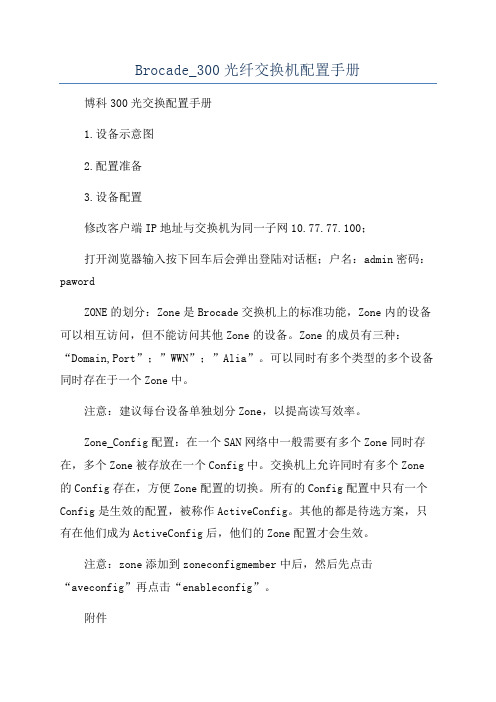
Brocade_300光纤交换机配置手册博科300光交换配置手册1.设备示意图2.配置准备3.设备配置修改客户端IP地址与交换机为同一子网10.77.77.100;打开浏览器输入按下回车后会弹出登陆对话框;户名:admin密码:pawordZONE的划分:Zone是Brocade交换机上的标准功能,Zone内的设备可以相互访问,但不能访问其他Zone的设备。
Zone的成员有三种:“Domain,Port”;”WWN”;”Alia”。
可以同时有多个类型的多个设备同时存在于一个Zone中。
注意:建议每台设备单独划分Zone,以提高读写效率。
Zone_Config配置:在一个SAN网络中一般需要有多个Zone同时存在,多个Zone被存放在一个Config中。
交换机上允许同时有多个Zone 的Config存在,方便Zone配置的切换。
所有的Config配置中只有一个Config是生效的配置,被称作ActiveConfig。
其他的都是待选方案,只有在他们成为ActiveConfig后,他们的Zone配置才会生效。
注意:zone添加到zoneconfigmember中后,然后先点击“aveconfig”再点击“enableconfig”。
附件用户admin:可以执行所有的命令并查看交换机状态和修改交换机的配置uer:执行Show命令来查看交换机的状态改变密码以admin身份执行pawd命令会显示每个用户,可以依次修改他们的密码Tip:可使用下面的命令来检查FabricOS的版本w:admin>verionKernel:5.3.1FabricOS:v3.0.2cMadeon:ThuApr1912:02:15PDT2002Flah:ThuApr1912:04:03PDT2002BootProm:TueApr2618:33:23PST2002ipAddrShow–显示交换机的IP设置w:admin>ipAddrShowEthernetIPAddre:10.77.77.77EthernetSubnetmak:255.255.255.0FibreChannelIPAddre:noneFibreChannelSubnetmak:noneGatewayAddre:0.0.0.0ipAddrSet–为交换机设置IP地址w:admin>ipAddrSetEthernetIPAddre[10.77.77.77]:192.168.66.107 EthernetSubnetmak[0.0.0.0]:255.255.255.0 FibreChannelIPAddre[none]:FibreChannelSubnetmak[none]:GatewayAddre[172.17.1.1]:SetIPaddrenow[y=etnow,n=ne某treboot]:yw2:admin>witchShowwitchName:w2witchType:9.1witchState:OnlinewitchMode:NativewitchRole:SubordinatewitchDomain:97witchId:fffc61witchWwn:10:00:00:60:69:04:23:03witchBeacon:OFFport0:id2GNo_Lightport1:id2GNo_Lightport2:id2GNo_Lightport3:id2GNo_Lightport4:id2GOnlineF-Port10:00:00:00:c9:20:d0:99 port5:id2GNo_Lightport6:idN2OnlineE-Port10:00:00:60:69:50:3e:1b“w2”(downtream) port7:id1GOnlineL-Port8Private,2phantomport8:id1GNo_Lightport9:idN2No_Lightport10:id2GNo_Lightport11:idN1Onlineport12:id2GNo_Lightport13:id2GOnlineE-Port10:00:00:60:69:50:02:73(uptream)(Trunkmater) port14:idN2No_Lightport15:idN2No_Light在命令行:–按[Ec]+K,召回以前使用过的命令–按H–向左–按J–向下–按K–向上–按L–向右使用configDefault命令来恢复交换机的初始的参数。
博科BROCE交换机常用命令与zone配置

博科B R O C E交换机常用命令与z o n e配置IMB standardization office【IMB 5AB- IMBK 08- IMB 2C】t e l n e ta d m i n?p a s s w o r d? ctrl+c?Help不带任何参数会列出所有交换机的命令带参数时输出如下Switchshow查看交换机状态Chassisshow显示外壳信息.重要的是可以显示序列号Configure,以菜单的形式对交换机进行配置.这个命令需要先使用switchdisable命令将交换暂停使用.第一个选项Fabricparameters如选yes.那么我们可以进入他的子选项去更改domainID.Configdefault恢复出厂默认设置,也需要先做switchdisableLicenseshow,licenseadd,licenseremove,license的添加,查看,删除命令configupload和configdownload,可以将配置文件上传或下载.支持ftpscp和localipAddrShow和ipAddrSet,查看设置管理端口的IP地址Version:查看firmware版本Sfpshow查看sfp状态Userconfig查看和配置登陆账号Domainsshow查看交换机的domain信息Zone的配置Zoning是Brocade交换机上的标准功能,通过在SAN网络中交换机上进行Zoning的配置,可以将连接在SAN网络中的设备,逻辑上划分为不同的区域,使各区域的设备相互间不能访问,是网络中的主机和设备间相互隔离Zone的配置示例创建Members,就是给端口或wwn创建别名,这里创建了3个别名,每个别名包括3个端口.红线标出的1,1表示domain1中的1号端口.创建Zones通过zonecreate命令可以将别名,或端口名添加到zone中.创建Configurations.将创建的zone添加到配置中.选用配置、存储配置。
Brocade_光纤交换机级联及划分ZONE
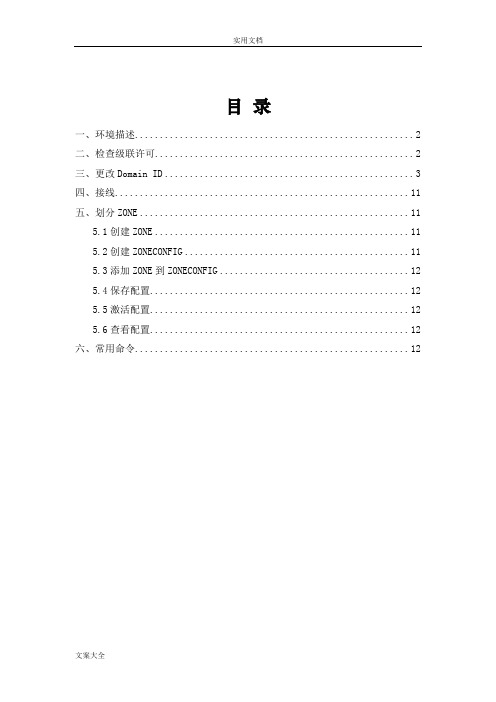
目录一、环境描述 (2)二、检查级联许可 (2)三、更改Domain ID (3)四、接线 (11)五、划分ZONE (11)5.1创建ZONE (11)5.2创建ZONECONFIG (11)5.3添加ZONE到ZONECONFIG (12)5.4保存配置 (12)5.5激活配置 (12)5.6查看配置 (12)六、常用命令 (12)一、环境描述两台Brocade光纤交换机(本地异地各一台),两台设备做级联并划分ZONE。
二、检查级联许可首先分别核查两台设备是都均具有级联License(Brocade 300系列自带级联许可)。
1、通过licenseshow命令查看:2、通过switchshow命令查看:如果交换机级联成功端口状态会变成E-Port,主交换机后面会标有(UPstream),下级交换机会显示 (downstream)状态。
备注:1、级联 License,无论距离长短,两台交换机进行连接都需要购买级联授权。
2、EF License,Extended Fabric 是实现远距离连接的授权,超过 10Km就需要进行购买。
三、更改Domain ID光纤交换机默认Domain ID均为1,在做级联前需要将其中一台设备Domain ID 改为其他值(非1,否则将会冲突,连接后指示灯将慢速闪烁)。
1、通过管理端口登录到交换机管理页面;2、点击“Switch Admin”,如下图所示:3、准备更改Domain ID,按下图操作:4、更改Domain ID,按下图操作:四、配置远距离端口级联(超过10KM才需要配置)配置方法配置远距离连接的命令为portcfglongdistance,具体命令格式如下portcfglongdistance [slot/]port [distance_level] [vc_translation_link_init] [desired_distance]参数说明slot 为插槽号,可选port 为端口号distance_level 为距离的级别,根据距离的不同可以分为一下四种级别:vc_translation_link_init 参数1 为激活远距离连接的初始化,参数0 为不激活模式,默认参数为1。
brocade 300光端交换机zone划分方法教程
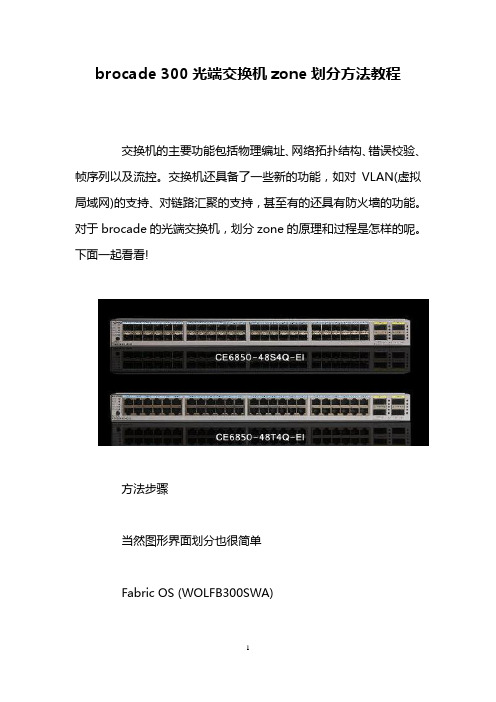
brocade 300光端交换机zone划分方法教程交换机的主要功能包括物理编址、网络拓扑结构、错误校验、帧序列以及流控。
交换机还具备了一些新的功能,如对VLAN(虚拟局域网)的支持、对链路汇聚的支持,甚至有的还具有防火墙的功能。
对于brocade的光端交换机,划分zone的原理和过程是怎样的呢。
下面一起看看!方法步骤当然图形界面划分也很简单Fabric OS (WOLFB300SWA)Fabos Version 6.4.2aWOLFB300SWA login: adminPassword:----------------------------------------------------------------- WOLFB300SWA:admin>WOLFB300SWA:admin>WOLFB300SWA:admin>WOLFB300SWA:admin> cfgshowDefined configuration:cfg: WOLFB300SWAP750lp1_hba1_HDS2300_0azone: P750lp1_hba1_HDS2300_0a1,0; 1,2Effective configuration:cfg: WOLFB300SWAzone: P750lp1_hba1_HDS2300_0a1,01,2WOLFB300SWA:admin> zonecreate "P750lp1_hba1_HDS2300_0a","1,0;1,3&quo t;WOLFB300SWA:admin> cfgcfgactvshow cfgcreate cfgenable cfgsave cfgsizecfgadd cfgdelete cfgmcdtmode cfgsaveactivetodefined cfgtransabortcfgclear cfgdisable cfgremove cfgshow cfgtransshowWOLFB300SWA:admin> cfgadderror: Usage: cfgadd "arg1", "arg2"WOLFB300SWA:admin> cfgadd "P750lp1_hba1_HDS2300_0a","WOLFB300S WA""P750lp1_hba1_HDS2300_0a" wrong typeWOLFB300SWA:admin> cfgadd "WOLFB300SWA","P750lp1_hba1_HDS2300 _0a"WOLFB300SWA:admin> cfgenable WOLFB300SWAYou are about to enable a new zoning configuration.This action will replace the old zoning configuration with thecurrent configuration selected. If the update includes changesto one or more traffic isolation zones, the update may result inlocalized disruption to traffic on ports associated withthe traffic isolation zone changesDo you want to enable 'WOLFB300SWA' configuration (yes, y, no, n): [no] yeszone config "WOLFB300SWA" is in effectUpdating flash ...WOLFB300SWA:admin> cfgsaveYou are about to save the Defined zoning configuration. Thisaction will only save the changes on Defined configuration.Any changes made on the Effective configuration will nottake effect until it is re-enabled.Do you want to save Defined zoning configuration only? (yes, y, no, n): [no] yesNothing changed: nothing to save, returning ...WOLFB300SWA:admin> zoneshowDefined configuration:cfg: WOLFB300SWAP750lp1_hba1_HDS2300_0a; P750lp1_hba1_HDS2300_0azone: P750lp1_hba1_HDS2300_0a1,0; 1,3zone: P750lp1_hba1_HDS2300_0a1,0; 1,2Effective configuration:cfg: WOLFB300SWAzone: P750lp1_hba1_HDS2300_0a1,01,3zone: P750lp1_hba1_HDS2300_0a1,01,2WOLFB300SWA:admin> cfgcfgactvshow cfgcreate cfgenable cfgsave cfgsizecfgadd cfgdelete cfgmcdtmode cfgsaveactivetodefined cfgtransabortcfgclear cfgdisable cfgremove cfgshow cfgtransshowWOLFB300SWA:admin> cfgremove "WOLFB300SWA","P750lp1_hba1_HDS2300 _0a"WOLFB300SWA:admin> zonedelete"P750lp1_hba1_HDS2300_0a"WOLFB300SWA:admin> zonecreate "P750_hba1_HDS2300_0a","1,0;1,3"WOLFB300SWA:admin> cfgadd "WOLFB300SWA","P750_hba1_HDS2300_0a "WOLFB300SWA:admin> cfgenable WOLFB300SWAYou are about to enable a new zoning configuration.This action will replace the old zoning configuration with thecurrent configuration selected. If the update includes changesto one or more traffic isolation zones, the update may result inlocalized disruption to traffic on ports associated withthe traffic isolation zone changesDo you want to enable 'WOLFB300SWA' configuration (yes, y, no, n): [no] yeszone config "WOLFB300SWA" is in effectUpdating flash ...WOLFB300SWA:admin> cfgsaveYou are about to save the Defined zoning configuration. Thisaction will only save the changes on Defined configuration.Any changes made on the Effective configuration will nottake effect until it is re-enabled.Do you want to save Defined zoning configuration only? (yes, y, no, n): [no] yesNothing changed: nothing to save, returning ...NB300SWA:admin> zoneshowDefined configuration:cfg: WOLFB300SWAP750lp1_hba1_HDS2300_0a; P750_hba1_HDS2300_0azone: P750_hba1_HDS2300_0a1,0; 1,3zone: P750lp1_hba1_HDS2300_0a1,0; 1,2Effective configuration:cfg: WOLFB300SWAzone: P750_hba1_HDS2300_0a1,01,3zone: P750lp1_hba1_HDS2300_0a1,01,2WOLFB300SWA:admin>WOLFB300SWA:admin> zonecreate "P750_hba1_HDS2300_0a","1,0;1,3"WOLFB300SWA:admin> cfgadd "WOLFB300SWA","P750_hba1_HDS2300_0a "WOLFB300SWA:admin> cfgenable WOLFB300SWAWOLFB300SWA:admin> cfgsave创建zone主要步骤如下:WOLFB300SWA:admin>zonecreate “P750lp2_hba2_HDS2300_1b","2,1;2,4"WOLFB300SWA:admin>cfgadd “WOLFB300SWB”,”P750lp2_hba2_HDS2300_1b”WOLFB300SWB:admin> cfgenable WOLFB300SWBWOLFB300SWB:admin> cfgsaveWOLFB300SWB:admin> cfgshowWOLFB300SWB:admin> zoneshow补充:交换机基本使用方法作为基本核心交换机使用,连接多个有线设备使用:网络结构如下图,基本连接参考上面的【方法/步骤1:基本连接方式】作为网络隔离使用:对于一些功能好的交换机,可以通过模式选择开关选择网络隔离模式,实现网络隔离的作用,可以只允许普通端口和UPlink端口通讯,普通端口之间是相互隔离不可以通讯的除了作为核心交换机(中心交换机)使用,还可以作为扩展交换机(接入交换机)来扩展网络放在路由器上方,扩展网络供应商的网络线路(用于一条线路多个IP的网络),连接之后不同的路由器用不同的IP连接至公网相关阅读:交换机硬件故障常见问题电源故障:由于外部供电不稳定,或者电源线路老化或者雷击等原因导致电源损坏或者风扇停止,从而不能正常工作。
Brocade(博科)交换机重要命令
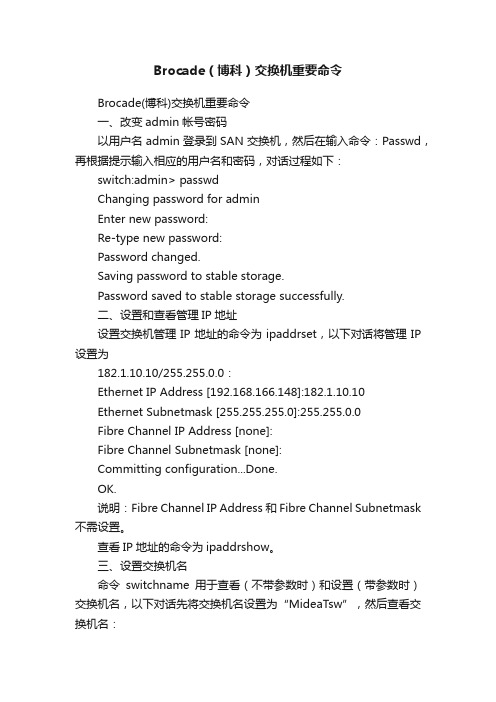
Brocade(博科)交换机重要命令Brocade(博科)交换机重要命令一、改变admin帐号密码以用户名admin登录到SAN交换机,然后在输入命令:Passwd,再根据提示输入相应的用户名和密码,对话过程如下:switch:admin> passwdChanging password for adminEnter new password:Re-type new password:Password changed.Saving password to stable storage.Password saved to stable storage successfully.二、设置和查看管理IP地址设置交换机管理IP地址的命令为ipaddrset,以下对话将管理IP 设置为182.1.10.10/255.255.0.0:Ethernet IP Address [192.168.166.148]:182.1.10.10Ethernet Subnetmask [255.255.255.0]:255.255.0.0Fibre Channel IP Address [none]:Fibre Channel Subnetmask [none]:Committing configuration...Done.OK.说明:Fibre Channel IP Address和Fibre Channel Subnetmask 不需设置。
查看IP地址的命令为ipaddrshow。
三、设置交换机名命令switchname用于查看(不带参数时)和设置(带参数时)交换机名,以下对话先将交换机名设置为“MideaTsw”,然后查看交换机名:switch:admin> switchname MideaTswMideaTsw:admin> switchnameMideaTsw四、关于Zone的操作新建Zone建立新Zone的命令为zonecreate,以下命令建立名为cpdtestzone的Zone,并指定端口“1,0”和“50,14”作为其成员:MideaTsw:admin> zonecreate “cpdtestzone”, “1,0; 50,14”说明:“50,14”中50是交换机的Domain ID,14是交换机的端口号。
博科BROCADE交换机常用命令与zone配置

t e l n e t10.77.77.77 a d m i n p a s s w o r dctrl+cHelp不带任何参数会列出所有交换机的命令带参数时输出如下Switchshow 查看交换机状态Chassisshow 显示外壳信息.重要的是可以显示序列号Configure, 以菜单的形式对交换机进行配置.这个命令需要先使用switchdisable命令将交换暂停使用.第一个选项Fabric parameters 如选yes.那么我们可以进入他的子选项去更改domain ID.Configdefault 恢复出厂默认设置,也需要先做switchdisableLicenseshow, licenseadd, licenseremove, license的添加,查看,删除命令configupload 和configdownload,可以将配置文件上传或下载.支持ftp scp和localipAddrShow和ipAddrSet,查看设置管理端口的IP地址Version: 查看firmware 版本Sfpshow查看sfp状态Userconfig 查看和配置登陆账号Domainsshow 查看交换机的domain信息Zone 的配置Zoning是Brocade交换机上的标准功能,通过在SAN网络中交换机上进行Zoning的配置,可以将连接在SAN网络中的设备,逻辑上划分为不同的区域,使各区域的设备相互间不能访问,是网络中的主机和设备间相互隔离Zone的配置示例创建Members,就是给端口或wwn创建别名,这里创建了3个别名,每个别名包括3个端口. 红线标出的1,1表示domain1 中的1号端口.创建Zones 通过zonecreate 命令可以将别名,或端口名添加到zone中.创建Configurations.将创建的zone添加到配置中.选用配置、存储配置。
- 1、下载文档前请自行甄别文档内容的完整性,平台不提供额外的编辑、内容补充、找答案等附加服务。
- 2、"仅部分预览"的文档,不可在线预览部分如存在完整性等问题,可反馈申请退款(可完整预览的文档不适用该条件!)。
- 3、如文档侵犯您的权益,请联系客服反馈,我们会尽快为您处理(人工客服工作时间:9:00-18:30)。
Brocade交换机zone配置操作流程
一.通过web tools图形管理工具进行配置
1. 通过WEB界面登陆web tools管理工具
直接打开IE浏览器,输入交换机IP地址,即可进入。
进入后如下图:
2.点击B区(左下角)中的Zone管理(),进入如下配置界面:
请按下面流程对zone进行操作,操作主要集中于zone选项卡和config选项卡。
当然如何要为端口定义别名还要在alias选项卡进行别名定义。
2.1 建立别名(可选)
先进行别名配置,点击Alias选项卡.(别名为可选操作,主要用于用户对设备及端口更好识别.),点击create建立别名,将端口和WWN指定给这个别名即可.
2.2 划分zone
点击zone选项卡,再点击create建立zone,将需要连接相应存储设备的主机端口与存储端口划分到一个zone中(选中要增加的端口或定义的别名端口,增加到右边,即增加到了相应的zone中).也可以对zone进行改名或将不要的zone进行删除。
2.3 建立配置文件
点击config选项卡,再点击create建立新的配置文件,将我们上一步划分好的zone加入配置文件(选中要增加的zone,增加到右边,即增加到了相应的config文件中).如果用户已有配置文件,可以将新增加的zone加入到配置文件中。
2.4 保存更改后的配置文件
每次对zone进行增加更改后均要进行此操作,选择Action菜单中的save config将配置文件进行保存,如不保存,交换机重启将造成配置丢失.
2.5 启用更改后配置文件
每次对zone进行增加更改后均要进行此操作,选择Action菜单中的enable config启用配置文件.Zone配置完成.
二.通过命令行方式进行zone的配置
1.通过telnet方式登陆交换机命令管理方式,如:
Telnet <交换机IP>
2.与图形方式操作流程一样,只是使用命令方式,具体如下:
2.1 创建端口别名(可一个端口创建一个别名,也可多个端口创建一个别名)(可选操作)
aliCreate "用户自定义别名" , "端口号"
如:aliCreate "bde8200a_tape" , "1,8 "
aliCreate "alsbcm_a_tape" , "1,7;1,10 "
其他别名操作命令:
Alishow――显示定义的别名
Aliremove――从别名中删除别名包含的部分端口
Alidelete――删除别名
2.2 创建zone
zoneCreate "新zone的名字" , "端口号;端口号"
或zoneCreate "新zone的名字" , "别名;别名"
如:
zoneCreate "new_front_b_zone" , "1,5;1,6"
zoneCreate "HDM570A_zone" , "hdm570a_tape;STK_C;STK_B"
其他zone操作命令:
Zoneshow――显示定义的zone
Zoneadd――向已有zone中增加端口或别名
Zoneremove――从zone中删除zone包含的部分端口或别名
Zonedelete――删除zone
2.3 创建配置文件
cfgCreate "配置文件名","zone1;zone2;zone3"
如:
cfgCreate "tape_cfg","new_front_a_zone;new_front_b_zone;HDM570A_zone"
其他对配置文件的操作命令:
Cfgshow――显示定义及生效的配置文件
Cfgadd――向已有配置文件中增加zone
Cfgremove――从配置文件中删除zone
Cfgdelete――删除配置文件
2.4 启动配置文件(每次对zone或配置文件的变动,都要执行此操作,此操作对不会造成应用中断)
cfgEnable "配置文件名"
如:
cfgEnable "tape_cfg"
2.5 保存配置(每次对zone或配置文件的变动,都要执行此操作,此操作对不会造成应用中断)
cfgSave
注:用户可通过help <命令>方式查询命令具体内容。
